
Índice:
- Autor John Day [email protected].
- Public 2024-01-30 11:35.
- Última modificação 2025-01-23 15:03.

Este instrutível se concentrará em uma configuração atualizada para o laptop Lenovo T540p como uma máquina de driver diário para navegação na web, processamento de texto, jogos leves e áudio. Ele é configurado com armazenamento de estado sólido e mecânico para velocidade e capacidade, em um quadro que é resistente e moderno. Mais importante ainda, ele é configurado por menos de US $ 250 (incluindo o sistema operacional Windows se adquirido com laptop). Quando emparelhado com fones de ouvido e um mouse sem fio, é uma máquina capaz e testada em estradas.
Ele é projetado para escritores, engenheiros e cientistas que se sentem confortáveis com uma chave de fenda, mas não necessariamente com computadores avançados. Reveja este instrutível antes de prosseguir.
Crédito de imagens de laptops brancos para barganhas de usuários do eBay. (sem afiliação, usado com permissão)
**História**
Durante um período entre empregos, muitas vezes me encontrava em uma cafeteria, tomando café e escrevendo currículos e cartas de apresentação em meu laptop Asus Vivobook. Embora esta máquina fosse uma potência, ela não era econômica e também não era resistente a eu carregá-la em uma bolsa de laptop o dia todo. Depois de alguns solavancos e um acidente infeliz envolvendo deixar minha bolsa no carro durante uma noite fria, a condensação corrompeu o BIOS da placa-mãe. Eu não tinha dinheiro para trocar o laptop, que era uma ferramenta necessária para minha busca de trabalho e renda na época.
Foi nessa época que fui reintroduzido no ThinkPad, que em sua versão atual é a) uma máquina espetacularmente equipada eb) exorbitantemente cara no novo mercado. No entanto, durante minhas análises, descobri que essas máquinas eram comumente vendidas após o aluguel por usuários corporativos no eBay e, como tal, eram bastante acessíveis. Uma farra do YouTube encontrou vários usuários que se gabam das capacidades dessas máquinas off-lease, e eu levei algum tempo para pesquisar para encontrar uma configuração que atendesse às minhas necessidades.
A maioria dos usuários do YouTube aponta o modelo T440p como sua máquina preferida devido ao teclado e trackpad, e lamenta a série 500 pela conversão para o teclado estilo 'chicklet' (no qual estou digitando agora). Dadas as atualizações de I / O e processadores, estou confortável com a série 500 como minha máquina principal. Mais importante ainda, seu perfil fino e aparência profissional não ficam fora do lugar em uma Starbucks ou em uma sala de reuniões.
A principal razão para este exercício foi minha decepção com as opções de PC de baixo custo nos principais varejistas. Assim como meu gosto por carros, prefiro alta qualidade, alta capacidade e baixo custo. Os adesivos na loja mostrarão capacidade e baixo custo, geralmente em detrimento da construção do laptop. Por esse preço, superamos a funcionalidade e a qualidade de um laptop de US $ 700 bem equipado.
Suprimentos
- Lenovo T540P (configuração sugerida: i5 4300M, 4 GB de RAM DDR3) com chave de licença Win 10
- Disco Rígido de Estado Sólido de 240 gb
- Adaptador SSD / HDD Caddy para Lenovo T540p (sugerido: Nimitz BC78329)
- Mouse sem fio (sugerido: Logitech M705)
- Tampa deslizante da webcam, adesivo
- OPCIONAL: cartões de memória DDR3 1600, 2x 4 GB (total de 8 GB)
- OPCIONAL: Wireless AC 7260 Placa Wireless NGFF M2 (Wifi / Bluetooth)
- OPCIONAL: Fones de ouvido (sugerido: Bose QC25 com fio)
- OPCIONAL: capa de neoprene para laptop
Etapa 1: Solicitando seu dispositivo e especificações


Para solicitar seu dispositivo, aqui estão algumas informações gerais.
Para a série T500, você encontrará muitos vendedores no eBay, Amazon e revendedores locais de equipamentos corporativos. Faça uma comparação e compare as análises, especificações e custos que você está avaliando. Confirme também se o vendedor é um Microsoft Certified Refurbisher (por e-mail ou anúncio). Eu optei pela configuração do T540p i5, que possui gráficos integrados e uma CPU de nível inferior do que o T540w (i7, GPU dedicada). Para o meu trabalho A / V e jogos, isso é mais do que suficiente. (Honestamente, se você está preocupado com a potência gráfica, compre um desktop. Mais barato, mais ergonômico e melhor em todos os sentidos OMI).
Principais coisas a serem revisadas:
- Classificação: Alguns anunciarão laptops de 'Grau A' e 'Grau B'. Pelo preço, consiga um grau B. Procure as imagens que mostram arranhões e descolorações. Minha unidade é de 'Grau B' e * não * há arranhões significativos. NÃO compre uma unidade com rachaduras na caixa. Isso indica danos físicos que, mesmo se a unidade estiver funcionando, pode ser um ponto de falha de longo prazo. Além disso, no momento da escrita, há muitos deles no mercado para que seja fácil escolher uma unidade de qualidade.
- Placa wireless: Pergunte se a unidade possui uma placa wireless AC. Isso foi fornecido inicialmente com uma placa BGN, que tem 2,4 gHz sem fio, mas não 5 gHz. Uma placa de reposição custa cerca de US $ 12 na Amazon, mas se sua unidade já estiver equipada, você pode oferecer suporte aos modos de segurança sem fio mais recentes.
- Sistema operacional: Se você comprar com um sistema operacional, você está bem. Caso contrário, uma chave de ativação é necessária para o Windows 10. Se estiver instalando o MacOS, você precisará seguir as orientações desse protocolo. Esses maquinados executam o Linux de maneira fantástica, sem nenhum custo. Para meu uso, eu precisava da janela 10.
- Disco rígido: isso é negociável. Para meu uso, configurei minha máquina com um HDD de 750 GB. Este foi planejado para ser meu segundo disco rígido (armazenamento).
- Memória: sugiro 2 sticks de memória DDR3 de 4GB para esta máquina. A razão para isso é que dois dispositivos permitem que seu computador use memória de 'canal duplo', ao contrário de um dispositivo de 'canal único'. O benefício é a largura de banda - pense como se fosse um cano transportando água. Dois tubos com a mesma capacidade podem fornecer água mais rapidamente em paralelo do que um tubo sozinho.
Etapa 2: Unidade de recebimento + montagem



Depois de receber seu dispositivo e confirmar que está em bom estado de funcionamento, é hora de configurá-lo. Aqui nós iremos:
- Instale um SSD na baia SATA principal
- Instale o SSD / HDD Caddy no compartimento da unidade de DVD
- Instale memória se necessário
- Instale a placa wireless, se necessário.
Instale um SSD na baia SATA principal
Remova os dois parafusos na parte traseira do compartimento SATA no laptop. Desta área, podemos ver o disco rígido, slots de memória e a parte traseira da unidade de DVD.
Remova o HDD e substitua pelo SDD.
Instale o SSD / HDD Caddy no compartimento da unidade de DVD
Remova o parafuso que prende a unidade de DVD no lugar. Com um toque suave da chave de fenda, a unidade deslizará para fora.
Instale o HDD no SSD / HDD Caddy usando parafusos. Para aumentar a segurança, a fita dupla-face também é útil.
Deslize o Caddy no laptop, encaixando o suporte de parafuso e o painel traseiro SATA. Ele fará um clique. Substitua o parafuso.
Se a memória não for necessária, recoloque a tampa na parte traseira do laptop. Se necessário, prossiga
Instale memória se necessário
Levante os clipes e a memória instalada irá se levantar como se estivesse em uma dobradiça. Remova com cuidado e recoloque, pressionando os novos módulos.
Recoloque a tampa na parte traseira do laptop quando terminar.
Etapa 3: Configuração de software + finalização
Usando um PC, crie uma unidade USB inicializável e instale o sistema operacional de sua escolha no SSD que você instalou.
Depois de instalar o sistema operacional e confirmar que a unidade está funcionando, abra o gerenciador de dispositivos e analise os drivers. Instale SOMENTE as atualizações de driver do site oficial da Lenovo.
Assim que o software estiver configurado, configure o disco rígido mecânico no SSD / HDD caddy como um volume dinâmico. Isso permitirá que você o use para qualquer
- Servir como uma unidade de backup interna para o SSD
- Servir como uma unidade de biblioteca de mídia para o PC (músicas, documentos, jogos, etc.
Confirme se sua rede sem fio está funcionando de maneira eficaz, conectando-se a conexões Wi-Fi de 2,4 GHz e 5 GHz.
Instale o mouse sem fio opcional em uma porta USB ou configure-o por Bluetooth, se for uma opção.
Instale a tampa adesiva da webcam e verifique se ela não interfere no mecanismo de travamento (opcional, boa ideia para privacidade).
Por fim, insira seu dispositivo em uma capa de neoprene para protegê-lo em sua bolsa ou mochila de laptop. Isso garantirá uma longa vida estética e evitará danos causados por arranhões da bolsa nos livros ou na fonte de alimentação. Com cuidado, esta é uma ferramenta poderosa e bem construída para um investimento comparativamente menor.
Recomendado:
Executando sem uma tela / display (sem cabeça) no Raspberry Pi ou outros computadores baseados em Linux / unix: 6 etapas

Executando sem uma tela / monitor (sem cabeça) no Raspberry Pi ou outros computadores baseados em Linux / unix: Quando a maioria das pessoas compra um Raspberry PI, elas pensam que precisam de uma tela de computador. Não desperdice seu dinheiro com teclados e monitores de computador desnecessários. Não perca seu tempo movendo teclados e monitores entre computadores. Não desligue a TV quando não
Como reparar uma dobradiça quebrada no laptop Lenovo Thinkpad Edge E540: 3 etapas

Como reparar uma dobradiça quebrada no laptop Lenovo Thinkpad Edge E540: neste instrutível, mostrarei como reparar a base da dobradiça no laptop Lenovo Thinkpad E540 (ou em qualquer laptop). Não gosto do método de colagem porque ele não dura muito, então vou usar o método de Radek que requer o uso de parafusos de correia
PCB de mão com Arduino (com uma opção de rede sem fio!): 3 etapas

PCB Handheld com Arduino (com uma opção para Go Wireless!): Atualização 28.1.2019 Estou trabalhando na próxima versão deste handheld. Você pode acompanhar o projeto no meu canal no YouTube ou no Twitter. Aviso! Encontrei um erro no layout do PCB. Os botões esquerdo e superior são conectados apenas a pinos analógicos. Eu consertei
Relés (DC): 99,9% menos potência e opção de travamento: 5 etapas (com imagens)
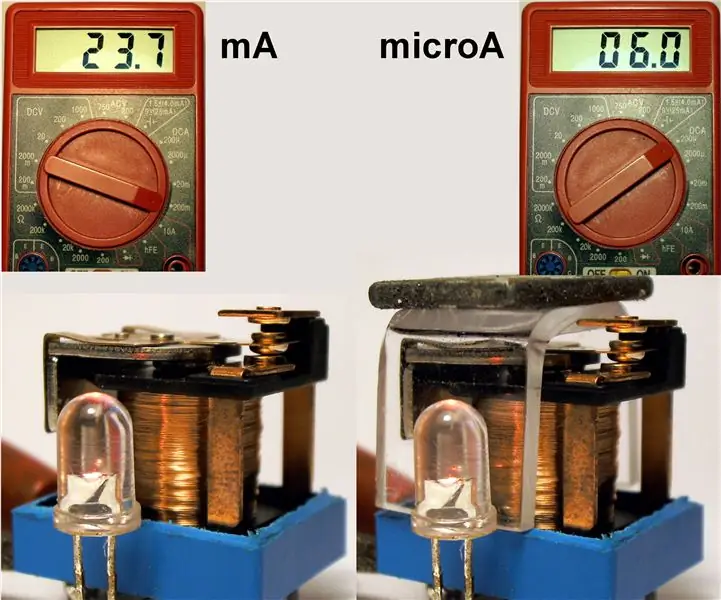
Relés (CC): 99,9% menos energia e opção de travamento: a comutação de relé é um elemento fundamental dos sistemas de controle elétrico. Datado de pelo menos 1833, os primeiros relés eletromagnéticos foram desenvolvidos para sistemas de telegrafia. Antes da invenção dos tubos de vácuo e, mais tarde, dos semicondutores, os relés eram u
Refrigerador de laptop super orçamento faça você mesmo: 5 etapas

DIY Super Budget Laptop Cooler: Os universitários estão falidos e eu também. Eu trabalho meu macbook em cada byte que ele tem. Hoje resolvi dar uma ajuda e tentar mantê-lo o mais fresco possível. O orçamento total foi de apenas US $ 10,00
